ユーザーズガイド LG L1950T
Lastmanualsはユーザー主導型のハードウエア及びソフトウエアのマニュアル(ユーザーガイド・マニュアル・クイックスタート・技術情報など)を共有・保存・検索サービスを提供します。 製品を購入する前に必ずユーザーガイドを読みましょう!!!
もしこの書類があなたがお探しの取扱説明書・マニュアル・機能説明・回路図の場合は、今すぐダウンロード。Lastmanualsでは手軽に早くLG L1950Tのユーザマニュアルを入手できます。 LG L1950Tのユーザーガイドがあなたのお役に立てばと思っています。
LG L1950TのユーザーガイドをLastmanualsがお手伝いします。

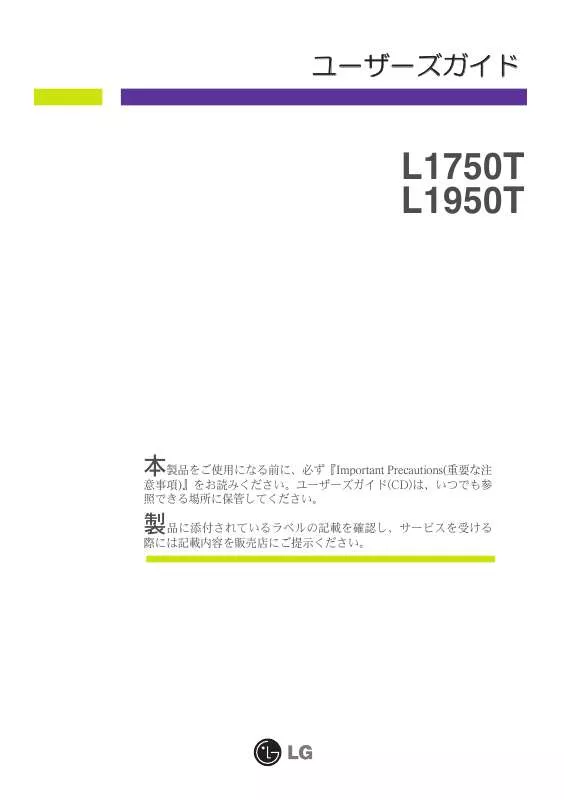
この製品に関連したマニュアルもダウンロードできます。
 LG L1950T (2280 ko)
LG L1950T (2280 ko)
マニュアル抽象的: マニュアル LG L1950T
詳しい操作方法はユーザーガイドに記載されています。
[. . . ] ユーザーズガイド
L1750T L1950T
製品をご使用になる前に、必ず『Important Precautions(重要な注 意事項)』をお読みください。ユーザーズガイド(CD)は、いつでも参 照できる場所に保管してください。 品に添付されているラベルの記載を確認し、サービスを受ける 際には記載内容を販売店にご提示ください。
本 製
J1
J2
ディスプレイの接続
1. [. . . ] モニタを、コンピュータ近くの風通しの良い適切な場所に設置します。 2. 信号ケーブルを接続します。接続できたら、両方のネジを締めてしっかり固定してください。① 3. 電源コードを、ディスプレイの近くの簡単に抜き差しできる場所にあるコンセントに正
しく挿入してください。② 電源コード
信号ケーブル
デジタル信号 アナログ信号
DVI
D-sub
注意
モデルによって異なります
壁コンセントタイプ
これは背面図を簡単に表して います。 この背面図は、一般的なモデルを 表しています。 ご使用のディスプレイとは異なる 場合があります。
2
1
PCコンセントタイプ PC
PC
MAC
Mac Macアダプタ アダプタ
Apple Macintoshをご利用の場合は、提供されたケーブルの 15ピン高密度 (3列) の D-sub VGA コネクタを15ピン2列の コネクタに変換するための特別なプラグアダプタが必要です。
4. フロント・スイッチ・パネルの
ボタンを押して電源をONにします。モニターの 電源が入ると '自動画像設定機能' が自動的に実行されます。 (アナログモードのみ)
注意
'自動画像設定機能'とは?: この機能はオプションのディスプレイ設定を提供します。モニターを初回接続したときに、この 機能が自動的に動作して個々の入力信号に応じた最適のオプション設定にディスプレイを調節します。使用中にモニターを 調節したい場合、あるいは、この機能を手動で再度、動作させたい場合は、モニター・フロント・パネルの "AUTO/SET" ボタンを押してください。あるいは、OSD 調節メニューの "リセット"オプションを実行することもできます。しかし、この オプションを実行した場合、"言語"以外の全てのメニュー・アイテムが初期化されますので注意してください。
J5
コントロールパネルの機能 フロントパネルのコントロール
コントロール
MENUボタン
機能
このボタンはオンスクリーンディスプレイ (OSD) の起 動や終了に使用します。 OSD のロック/ロック解除 ロック解除 この機能により現在のコントロールの設定をロックでき るため、不注意に変更してしまうことがありません。 MENU ボタン ボタンを 5 秒間押し続けてください。" "OSD ロッ ク" "(OSDがロックされています)というメッセージが表示 されます。 MENU ボタン ボタンを 5 秒間押し続けると OSD コントロール をアンロックできます。"OSD "OSD ロック解除 ロック解除" "(OSDがアン ロックされています)というメッセージが表示されます。
- + -
ボタン
このボタンで On Screen Display(オン・スクリーン・デ ィスプレイ)の機能を選択し調節します。このボタンで On Screen Display(オン・スクリーン・ディスプレイ) の機能を選択し調節します。 LightView(ライトビュー)ホット・キー 日 中 この機能で、周囲の環境にあった最適な画像の状態 (光度、画像の種類など)を容易に選択できます。 夜
ボタン
• DAY(昼間): 明るめの光度 • NIGHT(夜間): 暗めの光度 • TEXT(テキスト): テキスト画像用(ワードプロセッサなど) • MOVIE(動画): ビデオまたは映画の動きのある画像用 • PHOTO(写真): 写真または絵画用 • NORMAL: ノーマル(通常)のモードで動作します。
+
ボタン
SOURCE(ソース)ホット・キー このボタンを使用して、D-SubコネクタまたはDVIコネク タを使用可能な状態にします。この機能は、2つのコン ピュータをディスプレイに接続するときに使用します。 デフォルト設定はD-Subです。
J6
コントロールパネルの機能
コントロール
AUTO/SET ボタン
機能
このボタンはオンスクリーンディスプレイで選択を行う ときに使用します。 自動画像調整 表示設定を調整する場合は、まずAUTO/SETボタン を押してから、オンスクリーンディスプレイを起動し てください。これにより、表示画像が、現在の画面解 像度 (ディスプレイモード) に合う最適な設定に自動 調整されます。 最良の表示モードは以下の設定です。 ・ 17 インチ・モニタ:1280x1024 ・ 19 インチ・モニタ:1280x1024
電源ボタン 電源インジケータ
このボタンは、ディスプレイのオン/オフに使用します。 このインディケータは、ディスプレイが正常に動作して いるときに青色に点灯します(オンモード)。 ディスプレイがスリープモード(省電力モード)のとき は、この表示色はアンバー(黄色)に変わります。
J7
オンスクリーンディスプレイ (OSD) による調整 画面の調整
ディスプレイの画像の大きさ、位置、動作パラメータの調整は、 オンスクリーンディスプレイ (OSD) コントロールシステムを使用 して、すばやく簡単に行うことができます。次に、各コントロー ルの使い方について実例を説明します。次のセクションは、OSD を使用して実行できる調整と選択について簡単に表しています。
注意 画像調整を行う際は30分以上通電してから行ってください。
OSD調整を行う場合は、次の手順に従います。
MENU
-+
AUTO/SET
-+
MENU
MENU ボタンを押すと、OSDのメインメニューが表示されます。 変更するコントロールを - ボタンまたは + ボタンで選択してハイライ ト表示してから、AUTO/SETボタンを押します。 イメージのレベル調節は + / - ボタンを押します。他のサブメニュー項 目の選択は AUTO/SETボタンを押します。 他の機能を選択するには MENU ボタンを一度押しメイン・メニューに戻 ります。MENU ボタンを2 度押すと OSD から抜け出ます。
J8
オンスクリーンディスプレイ (OSD) による選択と調整
次の表に、オンスクリーンディスプレイのコントロール、調整、 および設定のメニューを示します。
メインメニュー PICTURE サブメニュー 明るさ コントラスト GAMMA カラー
プリセット 6500K
A
D
説明 画面の明るさとコントラストを 調整します。
画面の色をカスタマイズします。
9300K 赤 緑 青 位置設定 水平 垂直 トラッキング 周波数 フェーズ 設定 言語 OSD 位置 水平 垂直 画面の明度と安定度を改良しま す。 ユーザーの操作環境用に画面ス テータスをカスタマイズします。 画面の位置を調整します。
ホワイト バランス 電源インジケータ リセット : 調整可 A:アナログ入力 D:デジタル入力
主意 アイコンの順序は、モデルによって異なります (J9~J12)。
J9
オンスクリーンディスプレイ (OSD) による選択と調整
OSDシステムを使用した項目の選択と調整の手順について説明します。前 述の「メニュー」に示された各項目のアイコン、アイコン名、アイコンの 説明は次の表のとおりです。
MENUボタンを押すと、OSD のメイン・メニューが表示されます。 メニュー名
PICTURE
明 る さ
アイコン
コントラスト GAMMA
サブメニュー
MENU
-
+
SET
ボタンの説明
MENU :終了 - + : 調節 (減少/増加) SET :実行 : 他のサブメニュー選択
主意 モニタ上に表示されるOSD(オンスクリーンディスプレイ)メニューの言語は、 マニュアルと異なることがあります。
J10
オンスクリーンディスプレイ (OSD) による選択と調整
メインメニュー サブメニュー
明るさ コントラスト GAMMA
説明
画面の明るさを調整します。 画面のコントラストを調整します。 独自のガンマ値を設定します -50/0/50。 モニタでは、高いガンマ値にすると白っぽ い画像になり、低いガンマ値にするとコン トラストの強い画像になります。
PICTURE
MENU:終了 - : 減少 + : 増加 SET :他のサブメニュー選択
カ ラ ー
プリセット
画面の色を選択します。 • 9300K: 青みがかったホワイト。 • 6500K: 赤みがかったホワイト。
赤 緑 MENU:終了 - : 減少 + : 増加 SET :他のサブメニュー選択 青
個別に赤色レベルを設定します。 個別に緑色レベルを設定します。 個別に青色レベルを設定します。
位置設定
水平 垂直
画像を左右に移動させます。 . ディスプレイのドライバをインストールしていますか
●ディスプレイのドライバ ・ディスプレイに付属しているディスプレイドラ をインストールしていま イバCD (またはフロッピィ) からディスプレイ すか? [. . . ] (Transition Minimized Differential Signaling)
J19
VESA標準壁面設置器具の取り付け方法
このモニタは、VESA準拠の設置器具規格に適合しています。
VESA 壁掛け 設置場所に取り付けます(オプション で、スタンドタイプと壁掛けタイプ があります。本モニターは、VESA 準拠の取り付け規格に対応していま す。) 詳細については、『VESA Wall Mounting Instruction Guide』を参照し てください。
Kensingtonセキュリ- オプション ティスロット 別売のロッキングケー ブルに接続
J20
Digitally yours [. . . ]
LG L1950Tダウンロード上のご注意
Lastmanualsはユーザー主導型のハードウエア及びソフトウエアのマニュアル(ユーザーガイド・マニュアル・クイックスタート・技術情報など)を共有・保存・検索サービスを提供します。
お探しの書類がなかったり、不完全だったり、言語が違ったり、モデル名や言語が説明と違う場合など、いかなる場合でもLastmanualsはその責を負いません。またLastmanualsは翻訳のサービスもしていません。
規約に同意して「マニュアルをダウンロード」をクリックすればLG L1950Tのマニュアルのダウンロードが開始されます。
